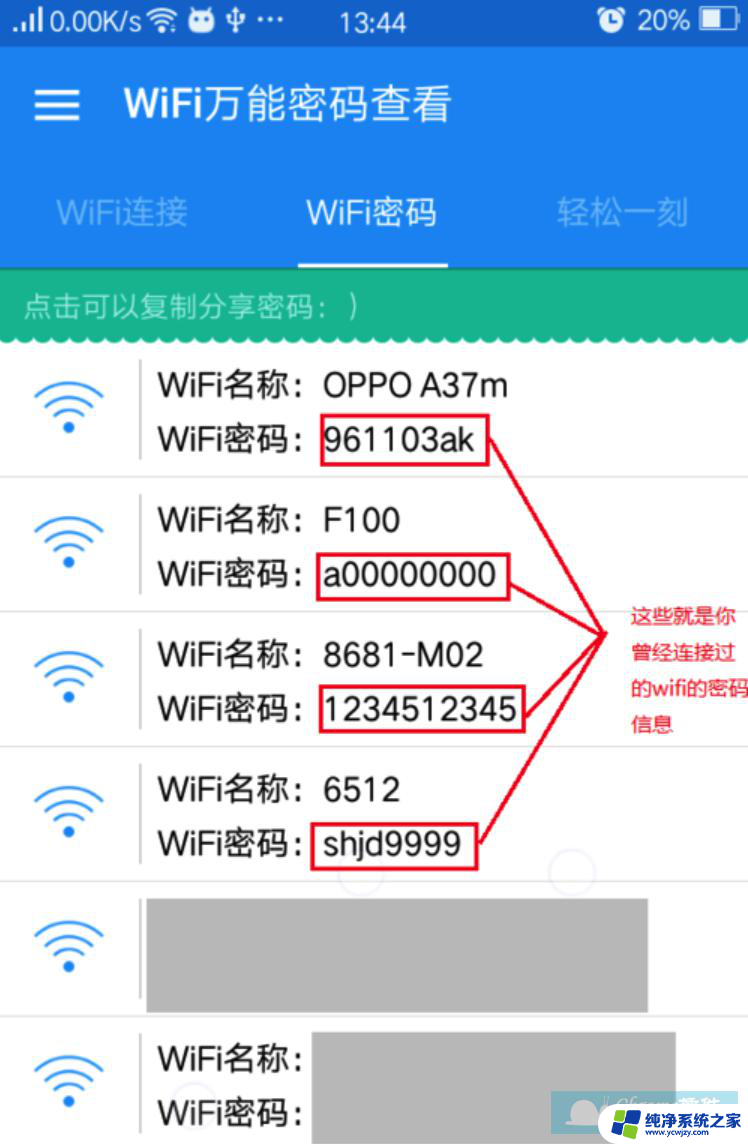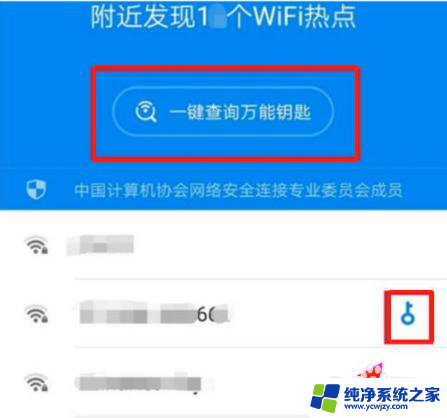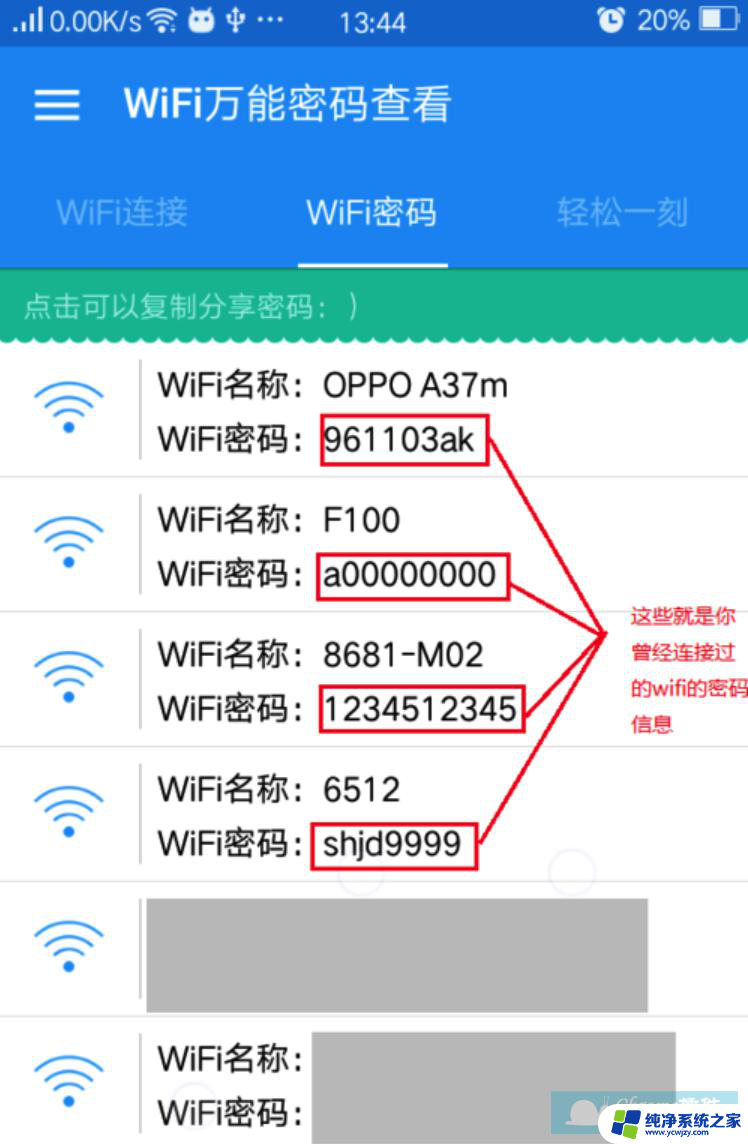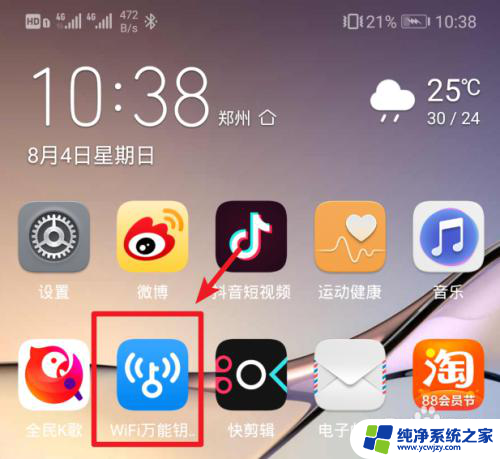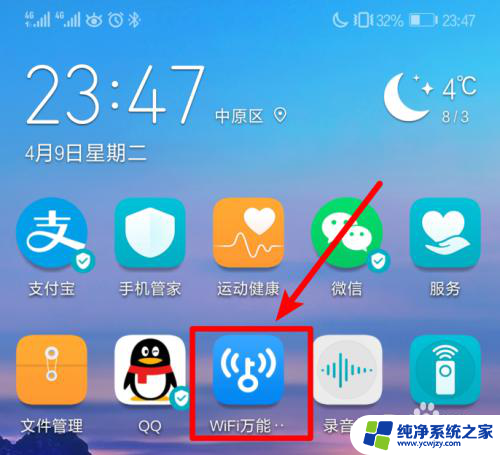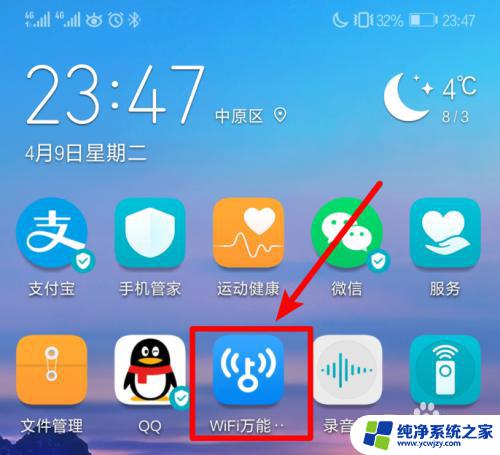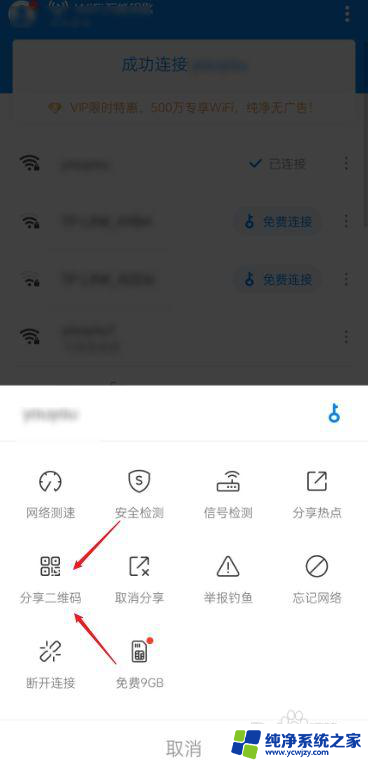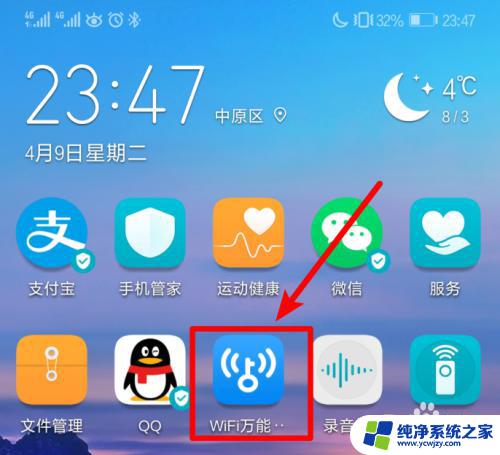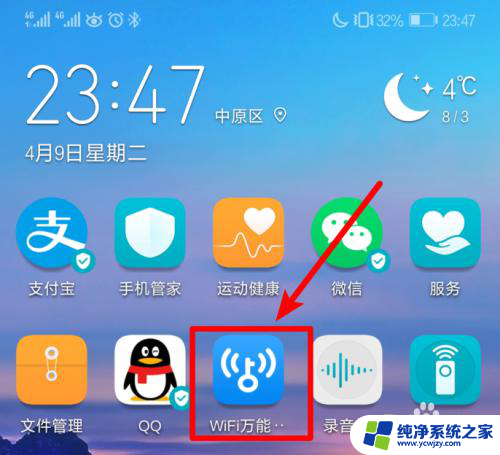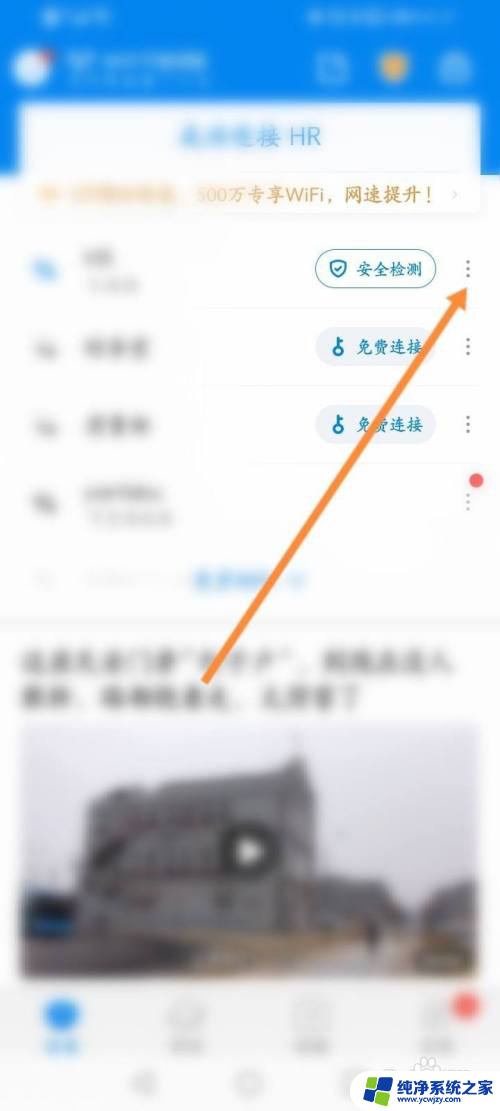万能钥匙连上的wifi怎么看密码是多少 WiFi万能钥匙如何查看连接的WiFi密码
无论是在家还是在外,我们都离不开互联网的便利,而在连接WiFi时,有时我们会遇到一些问题,比如忘记了密码。幸运的是我们可以借助于万能钥匙来解决这个困扰。万能钥匙作为一款常用的WiFi管理工具,不仅可以帮助我们连接WiFi,还能够帮助我们查看已连接WiFi的密码。究竟如何通过万能钥匙来查看已连接WiFi的密码呢?让我们一起来探究一下。
具体步骤:
1.解锁手机进入后,点击安装的WiFi万能钥匙进入。
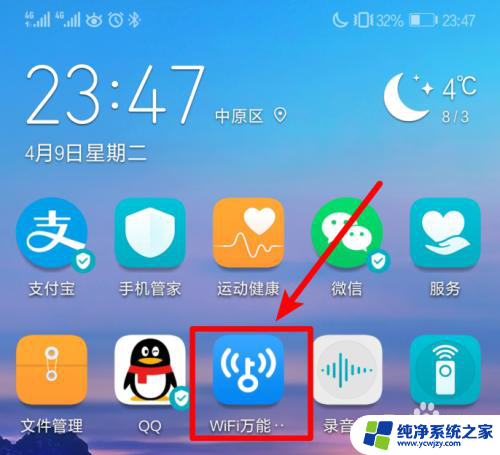
2.进入后,将手机WiFi打开。这是会搜索附近的WiFi热点,点击带有免费连接的选项的WiFi。
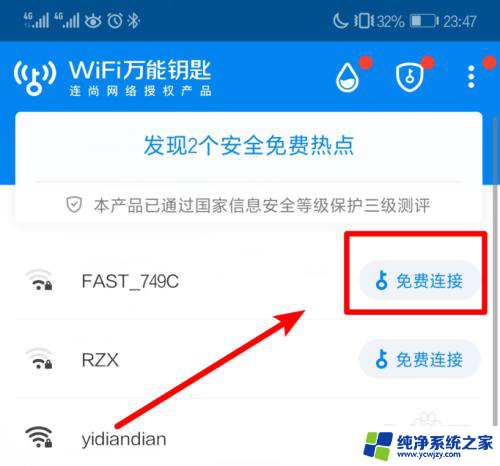
3.点击后,在下方弹出的窗口中,选择安全连接,等待连接该wifi。
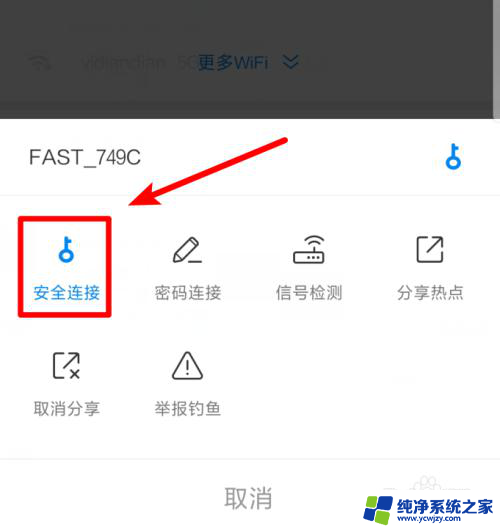
4.连接成功后,我们下滑手机通知栏,长按WiFi热点名称进入WIFI列表。
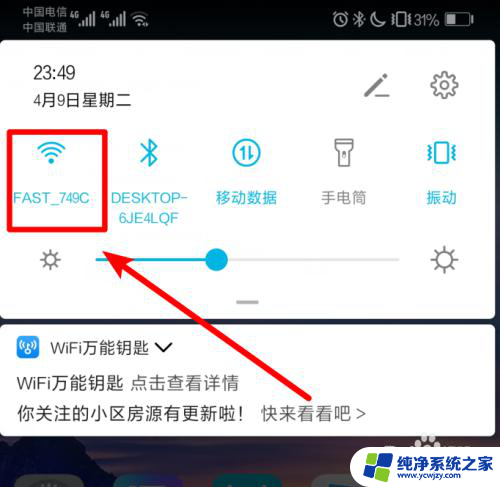
5.点击后,选择已连接的wifi。手机界面会出现一个扫一扫连接WiFi的二维码,用手机快捷键进行截图。
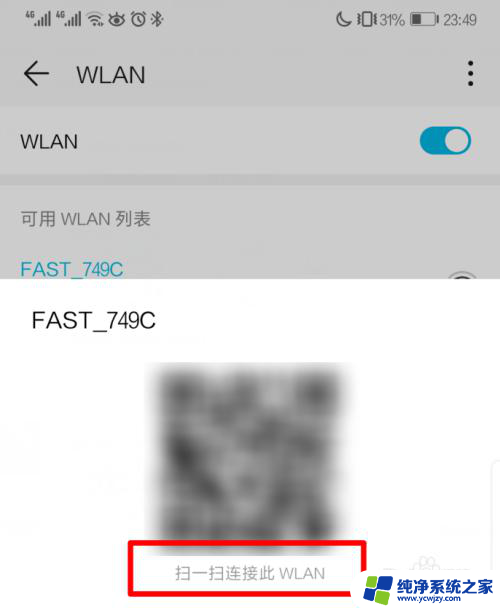
6.截图后,打开手机微信。点击加号,选择扫一扫的选项,然后选择从相册中选取。
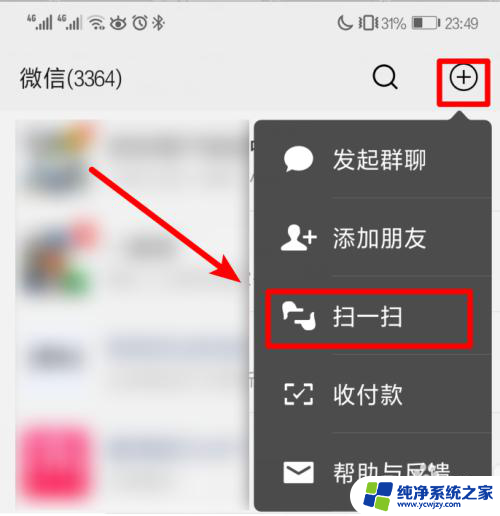
7.选择截取的图片进行扫描,扫描后,就可以看到WiFi密码。
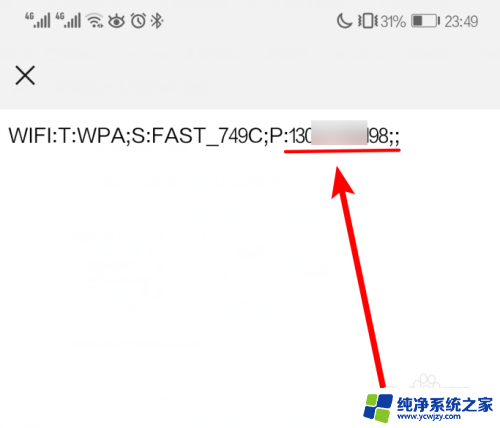
以上是万能钥匙连接wifi后如何查看密码的全部内容,如果还有不清楚的用户,可以参考以上步骤进行操作,希望对大家有所帮助。